Win10电脑本地连接不见了怎么办
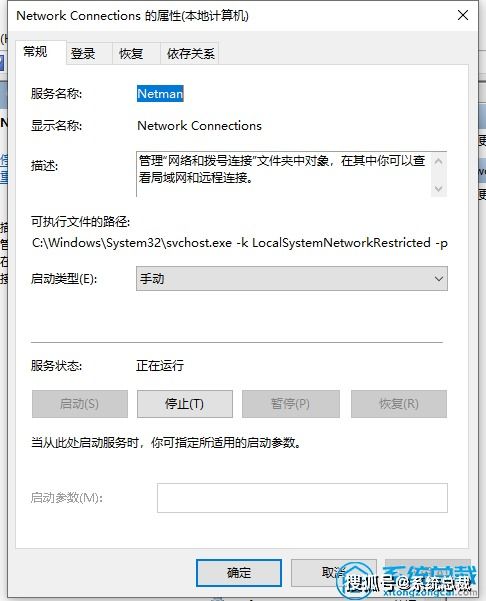
当我们使用Win10电脑时,有时会遇到本地连接(网络适配器)突然不见了的问题。这不仅影响我们的网络连接,还可能造成一些其他的使用困扰。本文将为大家介绍几种常见且实用的解决方法,帮助大家快速找回消失的本地连接。


1. 打开设备管理器:
或者右键点击“此电脑”,选择“属性”,在打开的窗口中点击左侧的“设备管理器”。
2. 检查网络适配器:
在设备管理器窗口中,展开“网络适配器”选项。
检查是否有未知设备或带有黄色感叹号的设备。
3. 更新或卸载驱动:
如果发现有未知设备或带有黄色感叹号的设备,右键点击该设备,选择“更新驱动程序”或“卸载设备”。
有时本地连接可能被禁用了,导致在设备管理器中看不到。这时我们需要启用网络适配器。
1. 打开网络和共享中心:
按Win+X组合键,选择“控制面板”。
在控制面板窗口中,点击“网络和Internet”,然后选择“网络和共享中心”。
2. 更改适配器设置:
在网络和共享中心窗口中,点击左侧的“更改适配器设置”。
3. 启用本地连接:
在网络连接窗口中,找到本地连接(通常命名为“以太网”或“本地连接”),右键点击它,选择“启用”。
如果以上方法无效,可以尝试重置网络设置。这将删除所有网络适配器然后重新安装它们,并将其他网络组建设回为原始设置。
1. 打开设置:
按Win+i组合键,打开设置。
或者点击左下角的“开始菜单”,在打开的菜单项中点击齿轮状图标“设置”。
2. 进入网络和Internet:
在设置窗口中,点击“网络和Internet”。
3. 重置网络:
在网络和Internet主页设置窗口中,点击左侧的“状态”,在右侧状态下找到“网络重置”。
确认无误后,点击“立即重置”。
4. 确认重置:
系统会弹出确认界面,点击“是”开始重置网络设置。
有时我们需要通过命令提示符来重置网络设置。
1. 打开命令提示符:
按Win+R组合键,打开运行。
输入cmd,按确定或回车打开命令提示符。
2. 重置Winsock目录:
在命令提示符窗口中,输入`netsh winsock reset`命令,然后按回车。
3. 重置TCP/IP协议:
在命令提示符窗口中,输入`netsh int ip reset reset.log`命令,然后按回车。
4. 重启计算机:
完成上述命令后,重启计算机以应用更改。
系统文件的损坏也可能导致网络连接问题。我们可以使用sfc命令来检查和修复系统文件。
1. 打开命令提示符:
按Win+R组合键,打开运行。
输入cmd,按确定或回车打开命令提示符(以管理员身份运行)。
2. 检查系统文件:
在命令提示符窗口中,输入`sfc /scannow`命令,然后按回车。
系统将扫描所有受保护系统文件的完整性,并尽可能修复有问题的文件。
Windows提供了网络故障排除工具,可以帮助我们诊断并修复网络连接问题。
1. 打开网络和共享中心:
按Win+X组合键,选择“控制面板”。
在控制面板窗口中,点击“网络和Internet”,然后选择“网络和共享中心”。
2. 执行故障排除:
在网络和共享中心窗口中,点击左侧的“故障排除”。
选择“网络连接”,然后按照向导提示进行操作。
1. 检查硬件连接:
如果使用的是独立网卡,检查网卡是否插好,是否有灰尘导致接触不良。
清理主板和网卡插槽的灰尘,重新插好网卡,并重启电脑。
2. 检查服务状态:
右键“我的电脑”,选择“管理”。
在打开的窗口中,点击“服务和应用程序”,然后选择“服务”。
找到“Network Connections”服务,确保其启动类型为“自动”或“手动”,且服务状态为“已启动”。
3. 避免设置错误:
在设置网络连接时,确保不要错误地禁用本地连接或删除网络适配器。
可以通过“网络和Internet”设置中的“更改适配器设置”来检查和调整网络连接。
4. 杀毒软件扫描:
运行杀毒软件进行全盘扫描,确保没有病毒或恶意软件破坏网络连接。
当Win10电脑的本地连接不见了时,我们可以通过多种方法来找回它。首先,可以检查设备管理器中的网络适配器是否正常工作;其次,可以尝试启用被禁用的网络适配器;如果这些方法无效,可以考虑重置网络设置或使用命令提示符来修复网络连接;此外,还可以通过检查和修复系统文件、执行网络故障排除等方法来解决问题。如果问题依然存在,可以检查硬件连接和服务状态,避免设置错误,并运行杀毒软件进行扫描。希望这些方法能帮助大家快速找回消失的本地连接,恢复正常的网络连接。
67.21M迷你枪战精英直装科技
14.09M海棠书屋免费阅读无弹窗
38.92M区块琏工程技术人员考试聚题库
43.19MHey安卓app
74.56M恐龙卡片对决
63.13M托卡博卡的生活世界
71.11M抽签助手免费版
13.43M雷索纳斯2025版
45.34M麦斯历险记2
70.91MKHMD音乐官方正版
本站所有软件来自互联网,版权归原著所有。如有侵权,敬请来信告知 ,我们将及时删除。 琼ICP备2024021917号-13